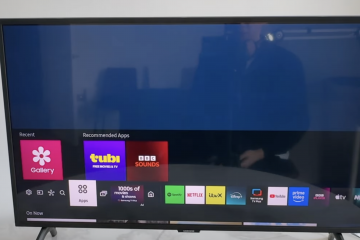Discord overlay adalah fitur yang cukup bagus untuk semua gamer yang menggunakan Discord untuk berkomunikasi dengan teman-temannya. Ini memungkinkan pengguna untuk melihat pemberitahuan obrolan teks di saluran atau bahkan mencari tahu siapa yang berbicara di obrolan suara saat Anda masih dalam permainan.
Ini menghemat banyak waktu dan tenaga karena Anda tidak perlu berganti jendela setiap saat untuk melihat dan membalas pesan. Namun, itu juga menjadi sama-sama mengganggu jika Anda terus menerima notifikasi obrolan teks atau jika ada banyak orang di obrolan suara. Itu bahkan dapat memengaruhi gameplay Anda dalam kasus seperti itu.
Sekarang, fitur overlay diaktifkan secara default saat Anda pertama kali menginstal aplikasi Discord di PC Anda. Jadi, jika Anda ingin menonaktifkannya, Anda harus melakukannya secara manual. Anda dapat mematikan fitur overlay untuk semua game Anda atau hanya untuk game tertentu. Dalam artikel ini, kami telah menentukan langkah-langkah yang diperlukan untuk kedua metode.
Bagaimana Cara Menonaktifkan Overlay di Discord?
Anda dapat dengan mudah menonaktifkan overlay Discord dengan melalui pengaturan Discord. Namun, pengaturan ini hanya tersedia pada aplikasi versi PC.
Berikut cara menonaktifkan fitur Overlay di Discord:
Luncurkan aplikasi Discord di PC Anda. Sekarang, di bagian profil, klik Ikon setelan .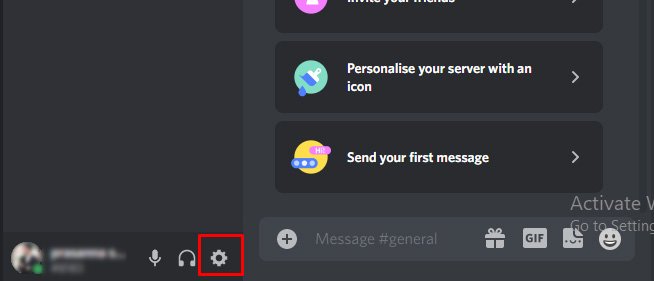
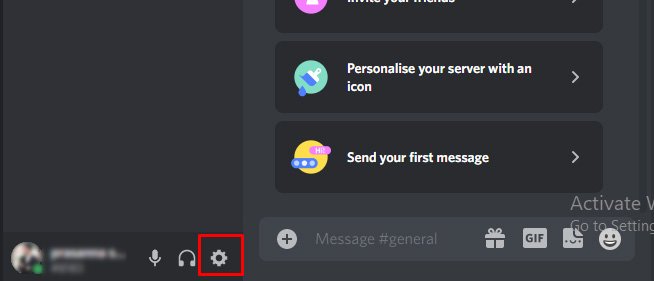 Pada menu setelan, gulir ke bawah hingga Anda melihat menu bernama Game Overlay, dan pilih. Di bawah opsi AKTIFKAN OVERLAY, nonaktifkan opsi Aktifkan overlay dalam game .
Pada menu setelan, gulir ke bawah hingga Anda melihat menu bernama Game Overlay, dan pilih. Di bawah opsi AKTIFKAN OVERLAY, nonaktifkan opsi Aktifkan overlay dalam game .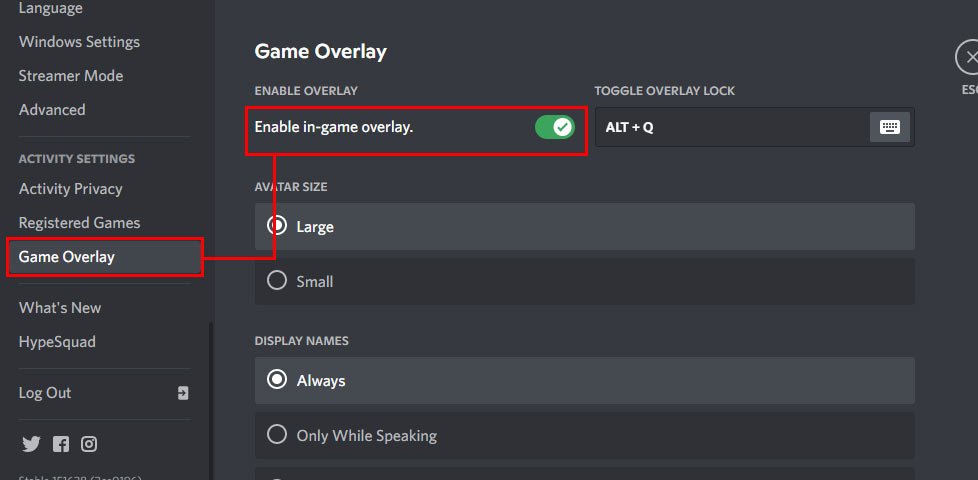
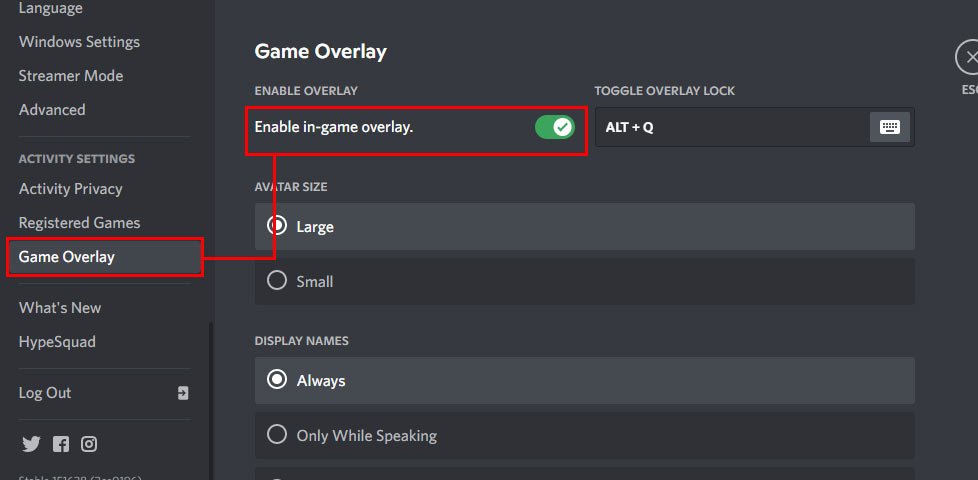
Bagaimana untuk Menonaktifkan Discord Overlay untuk Game Terpilih?
Anda juga dapat mematikan fitur overlay untuk game tertentu. Saat Anda melakukan ini, fitur tersebut hanya akan dinonaktifkan saat Anda memainkan game tertentu. Fitur ini sangat berguna, terutama saat Anda memainkan game pemain tunggal, dan Anda tidak perlu berkomunikasi dengan teman Anda.
Berikut cara menonaktifkan fitur hamparan Discord untuk game tertentu:
Buka aplikasi Discord di PC Anda. Sekarang, klik ikon Setelan di samping nama pengguna Anda.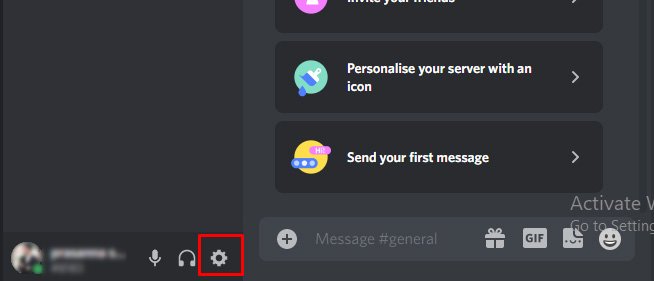
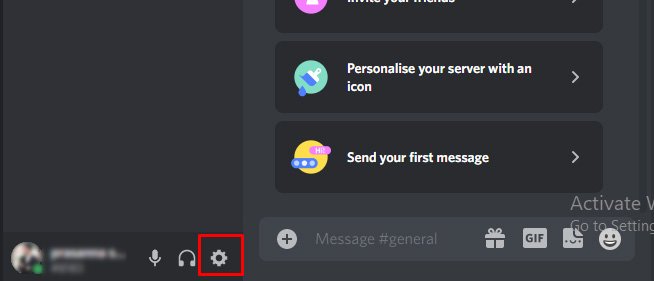 Gulir ke bawah hingga Anda melihat Game Terdaftar dan pilih itu. Sekarang, di bawah bagian Added Games, Anda dapat melihat game mana yang overlay dimatikan atau dihidupkan.
Gulir ke bawah hingga Anda melihat Game Terdaftar dan pilih itu. Sekarang, di bawah bagian Added Games, Anda dapat melihat game mana yang overlay dimatikan atau dihidupkan. 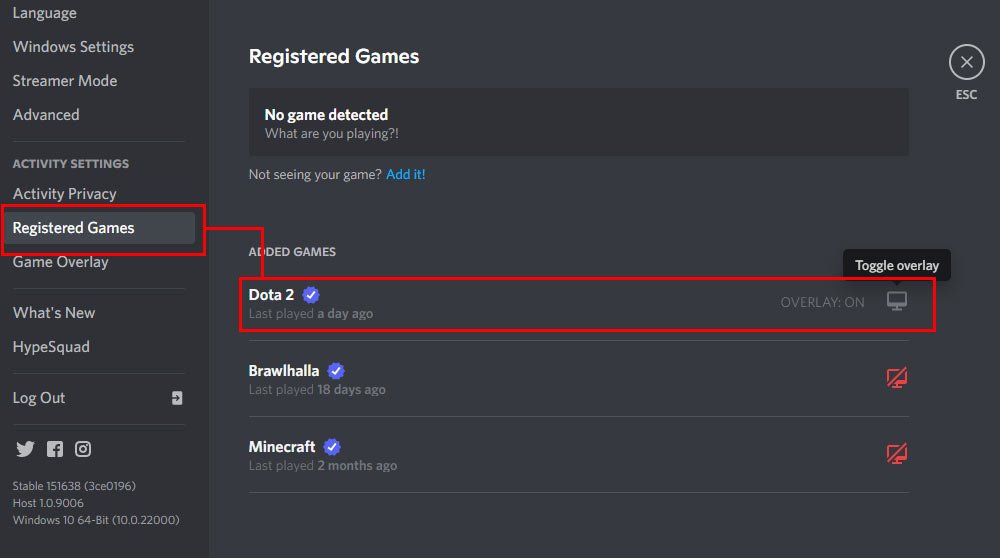
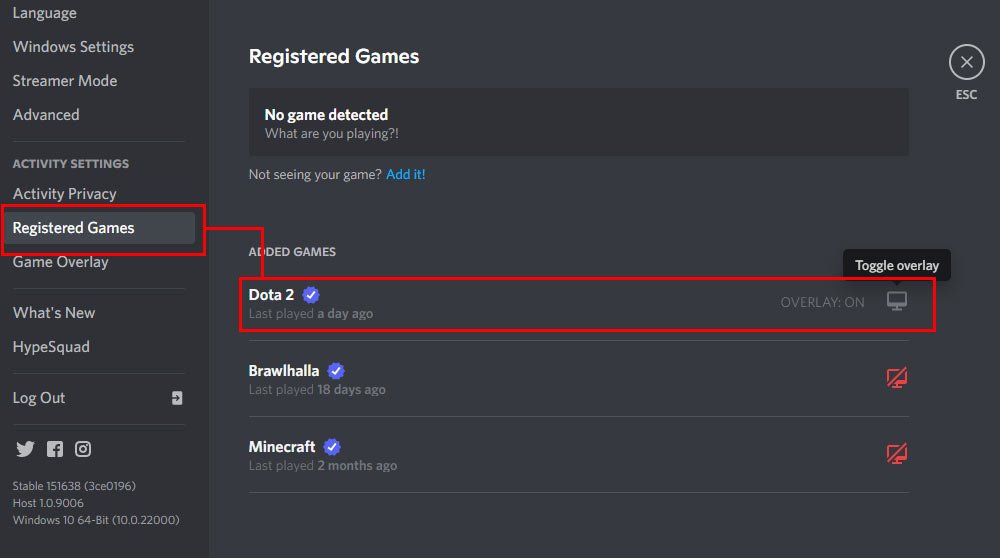 Temukan game yang Anda inginkan nonaktifkan fitur overlay dan klik tombol Overlay untuk menonaktifkannya.
Temukan game yang Anda inginkan nonaktifkan fitur overlay dan klik tombol Overlay untuk menonaktifkannya. 

Pertanyaan Terkait
Kapan Anda Harus Menggunakan Discord Overlay?
Discord overlay membantu Anda melihat notifikasi chat serta orang-orang yang terhubung di voice chat. Ini sangat berguna saat Anda mengobrol tentang topik penting di saluran dan tidak ingin ketinggalan detail saat Anda berada dalam permainan.
Karena kebanyakan orang tenggelam dalam game, ini adalah fitur bagus yang memungkinkan Anda membalas pesan hanya saat diperlukan.
Ini juga membantu Anda melihat berapa banyak orang terhubung ke saluran suara dan status mikrofonnya (jika dibisukan). Fitur ini berguna saat Anda bermain game multipemain dengan teman.
Apa Pengaturan Overlay Terbaik?
Meskipun pengaturan defaultnya agak bagus, pengaturannya bisa sangat berantakan ketika banyak orang terhubung di saluran suara. Karena menampilkan nama dan avatar semua orang yang terhubung secara default, ini bisa sangat mengganggu ketika lebih banyak orang terhubung. Jadi, Anda dapat mengubah beberapa setelan untuk hanya menampilkan nama dan avatar orang yang sedang berbicara di obrolan suara.
Untuk melakukannya:
Akses setelan hamparan Discord.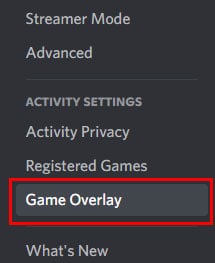
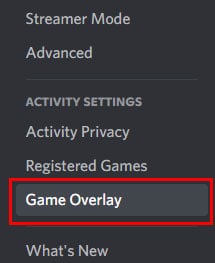 Ubah Nama Tampilan menjadi Hanya Saat Berbicara.
Ubah Nama Tampilan menjadi Hanya Saat Berbicara.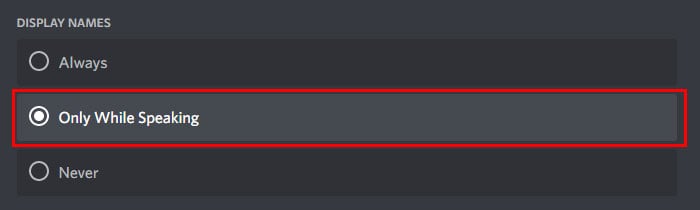
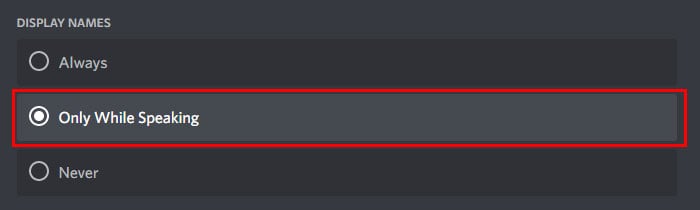 Ubah Pengguna Display menjadi Hanya Saat Berbicara.
Ubah Pengguna Display menjadi Hanya Saat Berbicara.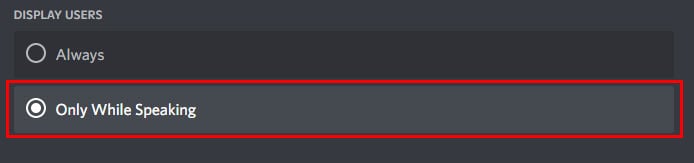
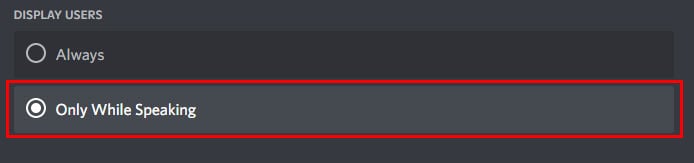
Jika Anda tidak ingin mendapatkan notifikasi chat saat berada di dalam game, Anda dapat menonaktifkan Show Text Chat Notifications opsi juga. Anda dapat menemukan pengaturan ini di akhir pengaturan overlay.